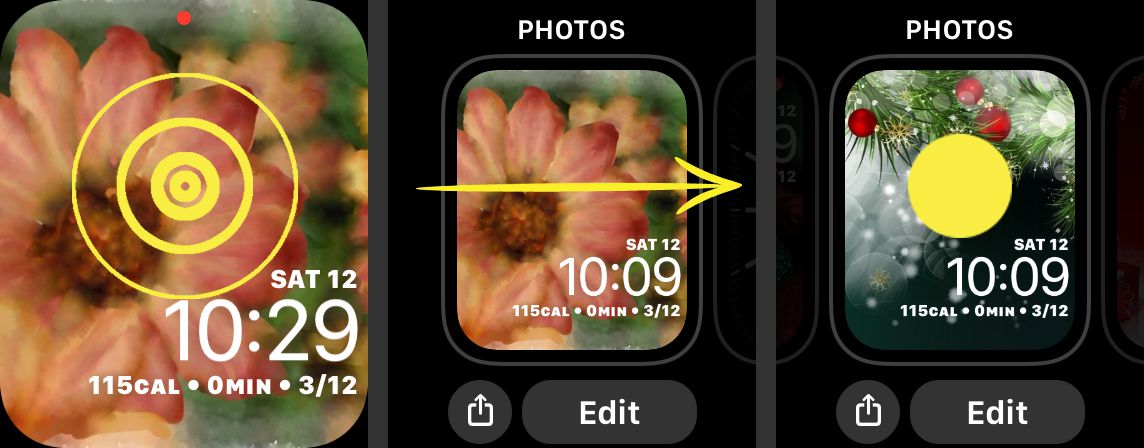Tento článek obsahuje pokyny, jak změnit pozadí na Apple pomocí vlastních fotografií jako pozadí pro vaše Apple Watch.
Přizpůsobení pozadí Apple Watch
Pokud hledáte něco trochu jiného na vaší tváři Apple Watch, můžete rychle změnit ciferník na jeden z předem navržených výběrů Apple. Pokud hledáte něco trochu osobnějšího, můžete pomocí svých obrázků vytvořit pozadí Apple Watch, které odráží váš styl. Nejjednodušší způsob, jak použít své fotografie jako pozadí Apple Watch, je nastavení zobrazení vašich oblíbených obrázků. Chcete-li to provést, musíte nejprve oblíbené obrázky v aplikaci Fotografie, aby se zobrazily na vašich Apple Watch.
-
Otevřete Fotky na svém iPhone.
-
Klepněte na fotografii, kterou chcete přidat do oblíbených.
-
Klepněte na srdce na stránce s fotografiemi, abyste si ji oblíbili. Můžete to opakovat s libovolným počtem fotografií.
Jak nastavit Apple Watch Faces
Jakmile vyberete fotografie ke sdílení s hodinkami Apple Watch, můžete pomocí aplikace Watch na iPhonu nastavit ciferník, který tyto obrázky zobrazuje.
-
Otevřete na iPhonu aplikaci Watch.
-
Klepněte na Galerie tváře ve spodní části obrazovky.
-
Přejděte dolů a klepněte na Fotky. Tento ciferník zobrazí vybrané fotografie na hodinkách. Pokud jste přidali více než jednu fotografii, procházelo by nimi vždy, když zvednete ciferník.
-
Na obrazovce Fotografie přejděte dolů na Obsah a ujistěte se Album je vybrána, aby se zajistilo, že fotografie pocházejí z Oblíbené album. Můžete také klepnout Fotky a vyberte si na hodinkách požadované fotografie, nebo si můžete vybrat Dynamický pro zobrazení fotografií z vašich posledních Vzpomínky.
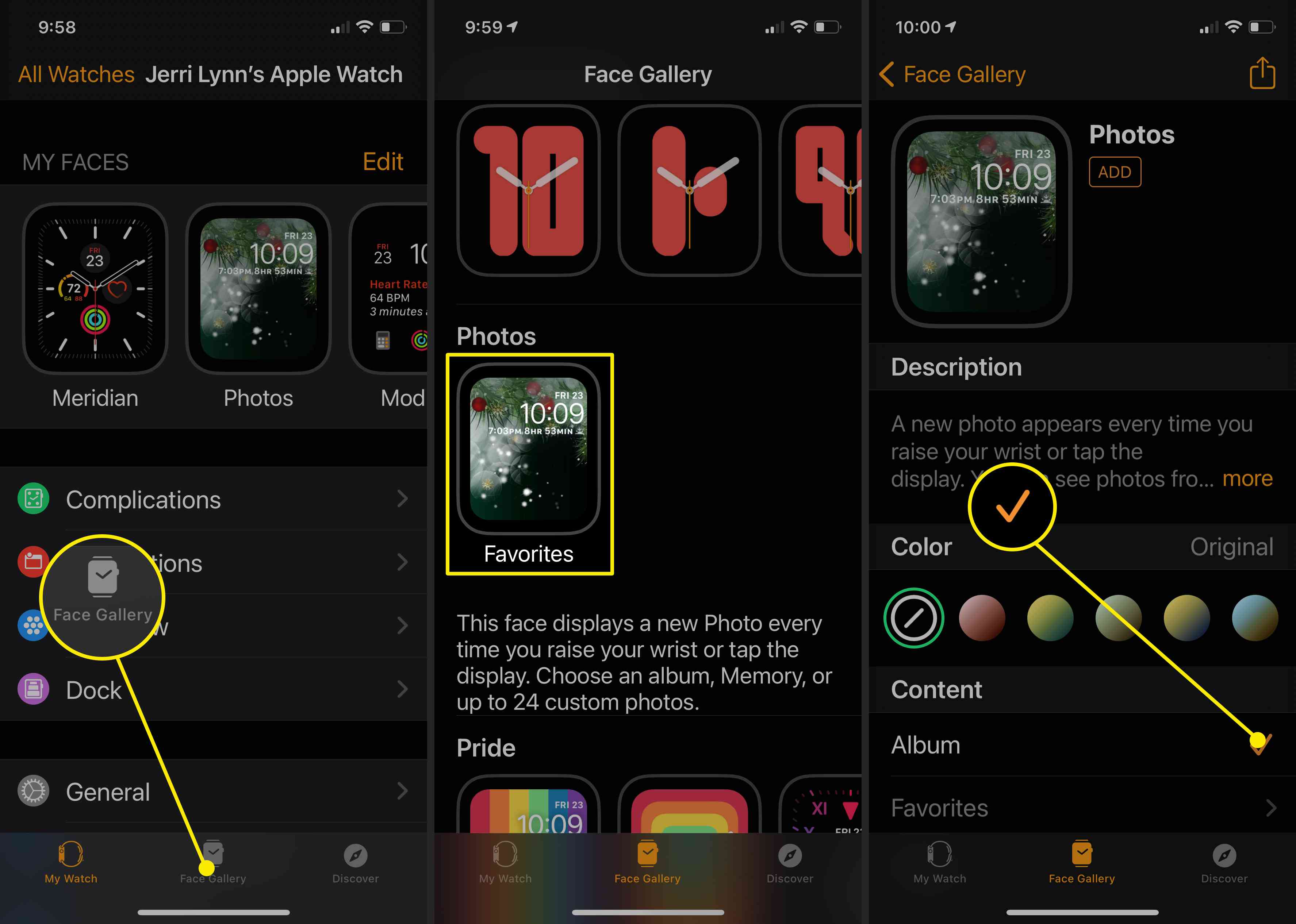
-
Přejděte o kousek dále dolů po stránce a vyberte, zda chcete, aby se čas objevil na Horní nebo Dno pod Časová poloha. Jsou věci, které změnit nemůžete. Například při použití fotografie pro pozadí hodinek nemůžete změnit barvu, protože obrázky automaticky obarví tvář hodinek.
-
Poté zvolte Komplikace chcete mít displej Nad čas a Pod časem.
-
Po dokončení klepněte na Přidat, a ciferník bude přidán a automaticky synchronizován s vašimi Apple Watch.
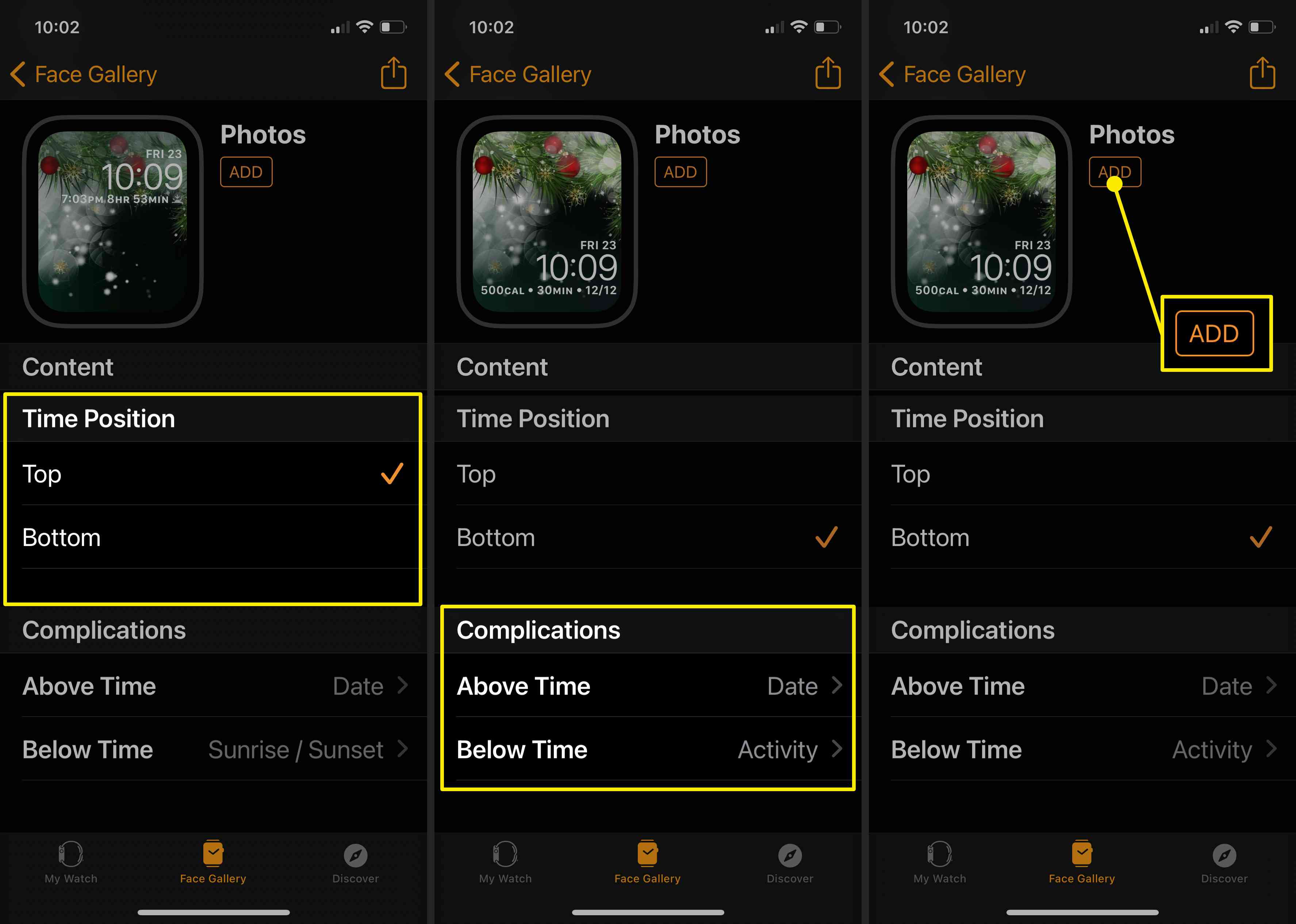
Jak změnit pozadí Apple Watch
Jakmile budete vědět, jak vytvořit nové pozadí pro vaše Apple Watch, můžete vytvořit tolik fotogalerií nebo dokonce jednotlivých fotografických pozadí, kolik chcete. Pak už zbývá jen je změnit, kdykoli budete připraveni. Na Apple Watch se zobrazí pouze poslední tvář Apple Watch, kterou jste vytvořili. Můžete je však kdykoli změnit z Apple Watch nebo aplikace Watch na vašem iPhone.
-
Zvedněte Apple Watch a zobrazte tvář.
-
Silným stisknutím obličeje otevřete Sledujte Face Gallery.
-
Procházejte galerií a najděte tvář, kterou chcete použít. Pokud tak učiníte, aktivujte jej klepnutím. Opakujte postup kdykoli chcete změnit svůj ciferník. Můžete si také vybrat Upravit upravit některé z komplikací na ciferníku. Ne všechny komplikace však budou k dispozici pro úpravy, i když jsou na serveru Upravit obrazovka. U těch, kteří jsou, klepněte na komplikaci a poté vyberte novou možnost.